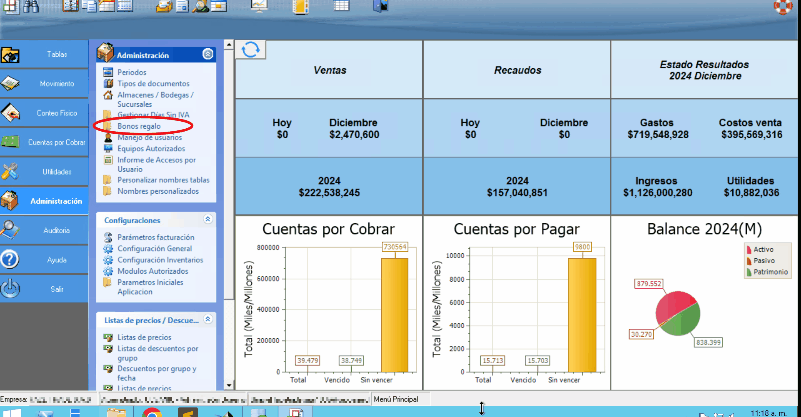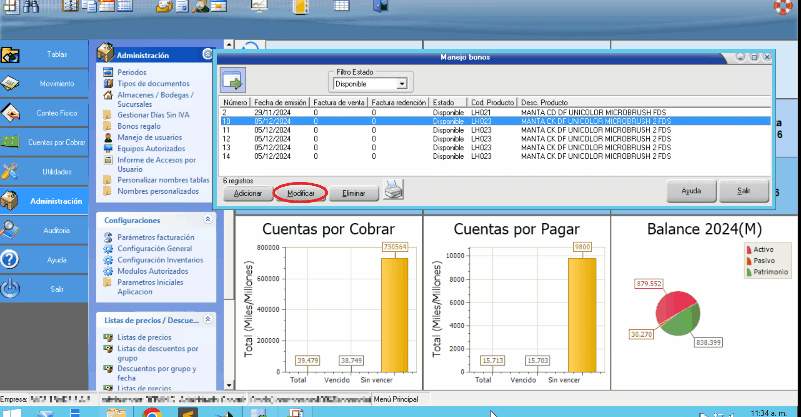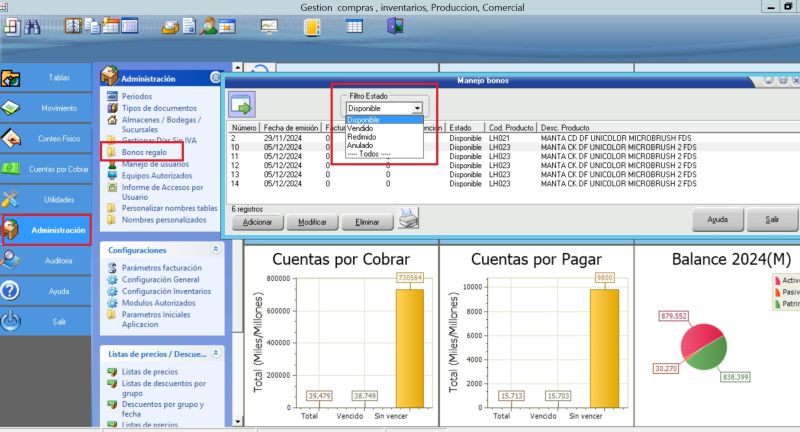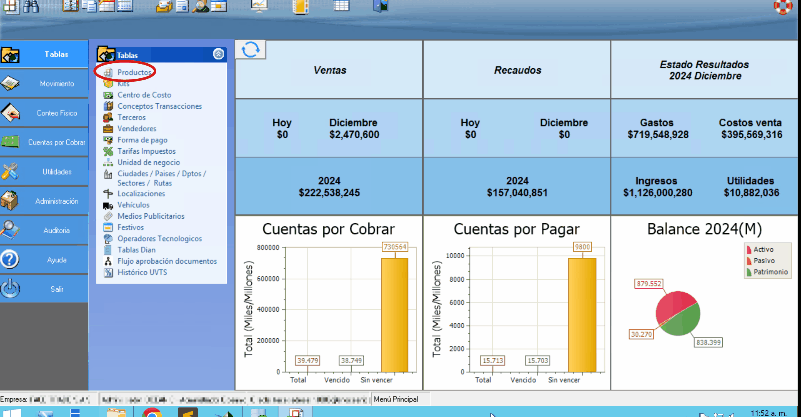Venta y Redención de Bonos: Difference between revisions
(Created page with "El sistema ahora cuenta con la funcionalidad de '''Venta y Redención de Bonos''', diseñada para gestionar de manera eficiente el ciclo completo de emisión, venta y redención de bonos de regalo. Esta herramienta permite a los usuarios configurar, operar y contabilizar bonos, garantizando un control preciso y adaptado a las necesidades comerciales. === 1. Configuración === === 1.1. Habilitar Venta y Redención de Bonos === # Dirígete a '''Administración > Configu...") |
No edit summary |
||
| Line 21: | Line 21: | ||
#* '''Número inicial de bono''': Indica el número con el que comenzará la secuencia de bonos. | #* '''Número inicial de bono''': Indica el número con el que comenzará la secuencia de bonos. | ||
#* '''Cantidad''': Especifica cuántos bonos se generarán. | #* '''Cantidad''': Especifica cuántos bonos se generarán. | ||
#* '''Producto''': Selecciona el producto asociado al bono | #* '''Producto''': Selecciona el producto asociado al bono | ||
# Haz clic en '''Aceptar''' para crear los bonos. | # Haz clic en '''Aceptar''' para crear los bonos. | ||
#* El sistema generará la cantidad especificada de bonos a partir del número inicial ingresado. | #* El sistema generará la cantidad especificada de bonos a partir del número inicial ingresado. | ||
#* Si un bono en el rango ya existe, este se excluye automáticamente y se genera el resto. | #* Si un bono en el rango ya existe, este se excluye automáticamente y se genera el resto. | ||
[[File:Bonos2.gif|center]] | |||
=== 2.2. Modificar Bonos === | === 2.2. Modificar Bonos === | ||
| Line 30: | Line 31: | ||
# Selecciona el bono que deseas modificar y haz clic en '''Editar'''. | # Selecciona el bono que deseas modificar y haz clic en '''Editar'''. | ||
# El formulario de edición permite visualizar y ajustar los siguientes datos: | # El formulario de edición permite visualizar y ajustar los siguientes datos: | ||
#* '''Fecha de emisión'''. | #* '''Fecha de emisión'''. | ||
#* '''Factura de venta'''. | #* '''Factura de venta'''. | ||
| Line 37: | Line 37: | ||
#* '''Producto'''. | #* '''Producto'''. | ||
# Realiza los cambios necesarios y guarda. | # Realiza los cambios necesarios y guarda. | ||
[[File:Bonos3.gif|center]] | |||
=== 2.3. Eliminar Bonos === | === 2.3. Eliminar Bonos === | ||
| Line 52: | Line 53: | ||
* '''Redimido'''. | * '''Redimido'''. | ||
* '''Anulado'''. | * '''Anulado'''. | ||
[[File:Bonoss.jpg|center|800x800px]] | |||
=== 3. Configuración de Productos para Bonos === | |||
Para que un producto pueda ser utilizado en la venta de bonos, es necesario configurarlo adecuadamente en el sistema. | |||
=== 3.1. Habilitar la Propiedad "Aplica para Bonos" === | |||
# Accede a '''Tablas > Productos'''. | |||
# Selecciona la opción '''Adicionar''' o '''Modificar''' según sea necesario. | |||
# En el formulario de producto, ubica el campo '''Aplica para bonos'''. | |||
# Marca esta opción para habilitar el producto como apto para bonos. | |||
# Guarda los cambios. | |||
Esta configuración asegura que solo los productos con esta propiedad activada puedan ser utilizados en los procesos de venta de bonos. | |||
[[File:Bonos4.gif|center]] | |||
=== 4. Venta de Bonos === | |||
La venta de bonos se realiza como parte del proceso de facturación estándar, asegurando que los productos configurados como aptos para bonos se gestionen correctamente. | |||
=== 4.1. Generar una Factura de Venta con Bonos === | |||
# Accede a '''Documentos > Facturas de Venta'''. | |||
# Inicia una nueva factura seleccionando los datos del cliente y completando la información requerida. | |||
# En el formulario de '''Adicionar Producto''', selecciona el producto configurado como '''Aplica para bonos'''. | |||
# En el lado derecho de la pantalla, junto al producto seleccionado, aparece la opción '''Bonos''' con un botón de tres puntos ('''...'''). | |||
# Haz clic en el botón de '''Bonos''' para abrir la pantalla de '''Bonos Asociados al Producto'''. | |||
# En la ventana emergente: | |||
#* Selecciona uno o más bonos de la lista disponible. | |||
#* Asegúrate de que la cantidad de bonos seleccionados coincida exactamente con la cantidad del producto en la factura. | |||
# Guarda la selección y continúa con el proceso de facturación como de costumbre. | |||
# Completa y guarda la factura. | |||
=== 4.2. Validaciones Importantes === | |||
* '''Cantidad de Bonos''': El sistema valida que la cantidad de bonos seleccionados coincida con la cantidad del producto facturado. | |||
* '''Bonos Disponibles''': Solo es posible seleccionar bonos en estado '''Disponible''' para incluirlos en una venta. | |||
Esta funcionalidad asegura un control preciso sobre los bonos vendidos y su correcta asociación con los productos configurados. | |||
Revision as of 17:04, 5 December 2024
El sistema ahora cuenta con la funcionalidad de Venta y Redención de Bonos, diseñada para gestionar de manera eficiente el ciclo completo de emisión, venta y redención de bonos de regalo. Esta herramienta permite a los usuarios configurar, operar y contabilizar bonos, garantizando un control preciso y adaptado a las necesidades comerciales.
1. Configuración
1.1. Habilitar Venta y Redención de Bonos
- Dirígete a Administración > Configuración de Inventarios > Pestaña General > Bonos Regalo.
- Marca el check Venta y Redención de Bonos para habilitar esta funcionalidad.
- Define la forma de pago que se usará exclusivamente para redimir los bonos.
2. Gestión de Bonos
La gestión de bonos se realiza en la opción Administración > Bonos Regalo, donde se pueden agregar, modificar y eliminar bonos según sea necesario.
2.1. Adicionar Bonos
- Accede a Administración > Bonos Regalo.
- Haz clic en el botón Adicionar para abrir el formulario de creación de bonos.
- Completa los siguientes campos:
- Número inicial de bono: Indica el número con el que comenzará la secuencia de bonos.
- Cantidad: Especifica cuántos bonos se generarán.
- Producto: Selecciona el producto asociado al bono
- Haz clic en Aceptar para crear los bonos.
- El sistema generará la cantidad especificada de bonos a partir del número inicial ingresado.
- Si un bono en el rango ya existe, este se excluye automáticamente y se genera el resto.
2.2. Modificar Bonos
- Selecciona el bono que deseas modificar y haz clic en Editar.
- El formulario de edición permite visualizar y ajustar los siguientes datos:
- Fecha de emisión.
- Factura de venta.
- Factura de redención.
- Estado (Disponible, Vendido, Redimido o Anulado).
- Producto.
- Realiza los cambios necesarios y guarda.
2.3. Eliminar Bonos
- Selecciona el bono que deseas eliminar.
- Haz clic en Eliminar.
- Solo se pueden eliminar bonos que se encuentren en estado Disponible.
- No es posible eliminar bonos en estado Vendido o Redimido.
2.4. Pantalla Principal de Bonos
La pantalla principal muestra una tabla con todos los bonos registrados y un filtro para facilitar la búsqueda. Puedes filtrar los bonos según su estado:
- Disponible.
- Vendido.
- Redimido.
- Anulado.
3. Configuración de Productos para Bonos
Para que un producto pueda ser utilizado en la venta de bonos, es necesario configurarlo adecuadamente en el sistema.
3.1. Habilitar la Propiedad "Aplica para Bonos"
- Accede a Tablas > Productos.
- Selecciona la opción Adicionar o Modificar según sea necesario.
- En el formulario de producto, ubica el campo Aplica para bonos.
- Marca esta opción para habilitar el producto como apto para bonos.
- Guarda los cambios.
Esta configuración asegura que solo los productos con esta propiedad activada puedan ser utilizados en los procesos de venta de bonos.
4. Venta de Bonos
La venta de bonos se realiza como parte del proceso de facturación estándar, asegurando que los productos configurados como aptos para bonos se gestionen correctamente.
4.1. Generar una Factura de Venta con Bonos
- Accede a Documentos > Facturas de Venta.
- Inicia una nueva factura seleccionando los datos del cliente y completando la información requerida.
- En el formulario de Adicionar Producto, selecciona el producto configurado como Aplica para bonos.
- En el lado derecho de la pantalla, junto al producto seleccionado, aparece la opción Bonos con un botón de tres puntos (...).
- Haz clic en el botón de Bonos para abrir la pantalla de Bonos Asociados al Producto.
- En la ventana emergente:
- Selecciona uno o más bonos de la lista disponible.
- Asegúrate de que la cantidad de bonos seleccionados coincida exactamente con la cantidad del producto en la factura.
- Guarda la selección y continúa con el proceso de facturación como de costumbre.
- Completa y guarda la factura.
4.2. Validaciones Importantes
- Cantidad de Bonos: El sistema valida que la cantidad de bonos seleccionados coincida con la cantidad del producto facturado.
- Bonos Disponibles: Solo es posible seleccionar bonos en estado Disponible para incluirlos en una venta.
Esta funcionalidad asegura un control preciso sobre los bonos vendidos y su correcta asociación con los productos configurados.